腾讯文档自动填充序号的方法
时间:2023-06-24 16:52:59作者:极光下载站人气:5121
很多小伙伴在编辑在线表格文档时都会将腾讯文档作为首选,因为腾讯文档中的功能十分的丰富并且操作简单,能够帮助我们解决文档编辑过程中的各种问题。在使用腾讯文档编辑表格文档的过程中,有的小伙伴想要在表格中添加序号,但又不知道该如何快速填充好大量的序号,这时我们只需要在第一个单元格中输入数字“1”,然后点击单元格右下角一点向下拖动,拖到目标位置后点击右下角的图标,最后在下拉列表中点击“序列填充”选项,选中的单元格就自动填充好序列号了。有的小伙伴可能不清楚具体的操作方法,接下来小编就来和大家分享一下腾讯文档自动填充序号的方法。
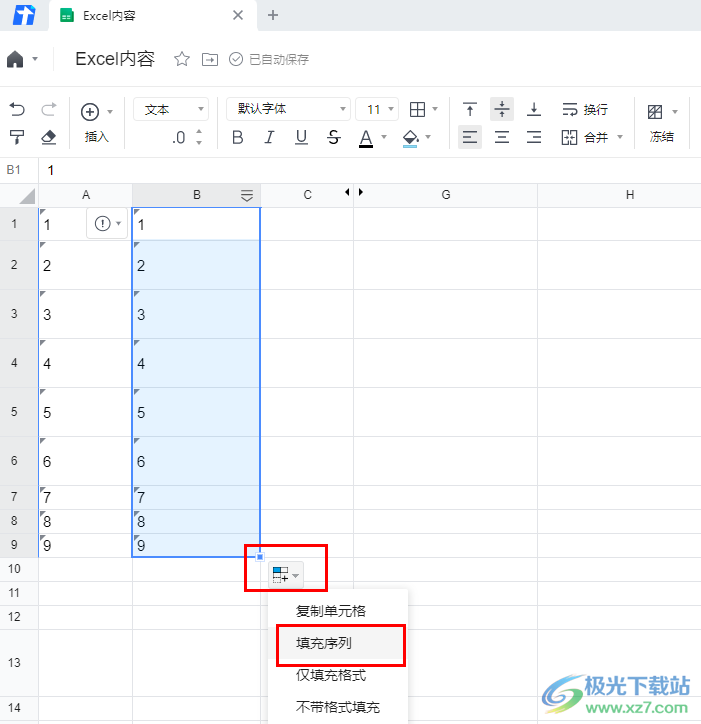
方法步骤
1、第一步,我们先点击打开电脑中的腾讯文档软件,然后在腾讯文档的页面中新建或直接打开一个在线表格文档
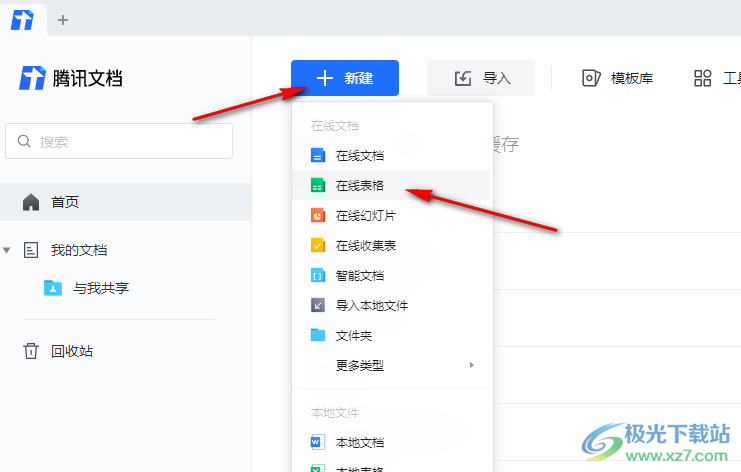
2、第二步,进入在线表格的编辑页面之后,我们在该页面中先在上下两个单元格中输入“1”和“2”
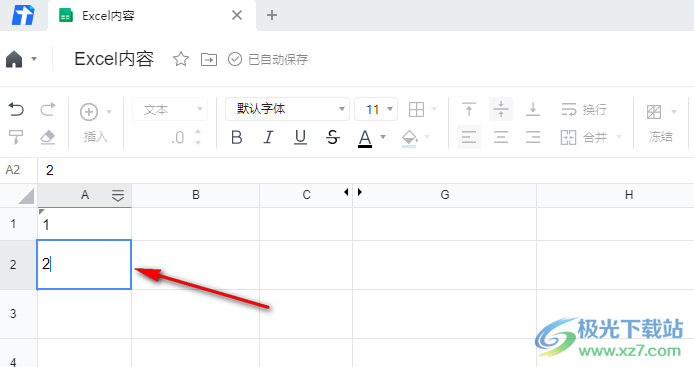
3、第三步,接着我们选中“1”和“2”所在单元格,然后点击单元格右下角图标,等鼠标光标变为十字样式时,我们向下拖动
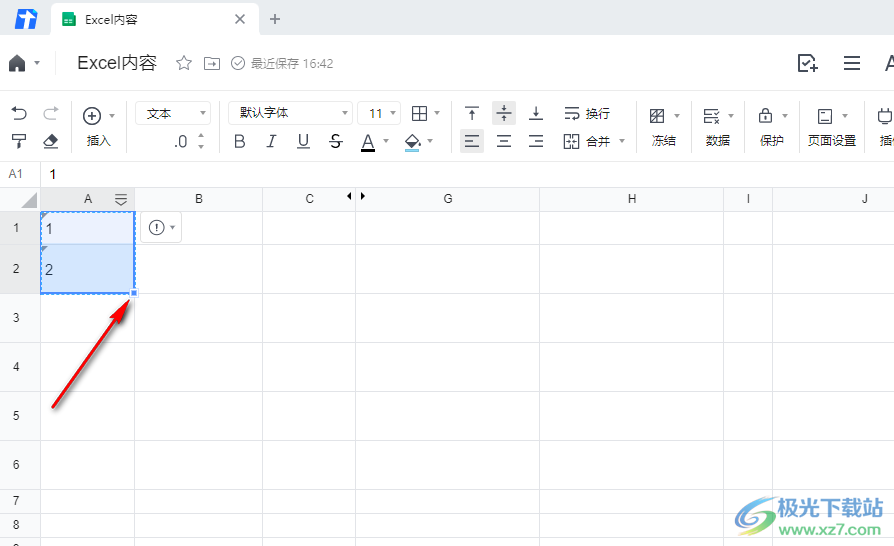
4、第四步,拖动到目标单元格之后,松开鼠标就能看到自动填充好序号的单元格了
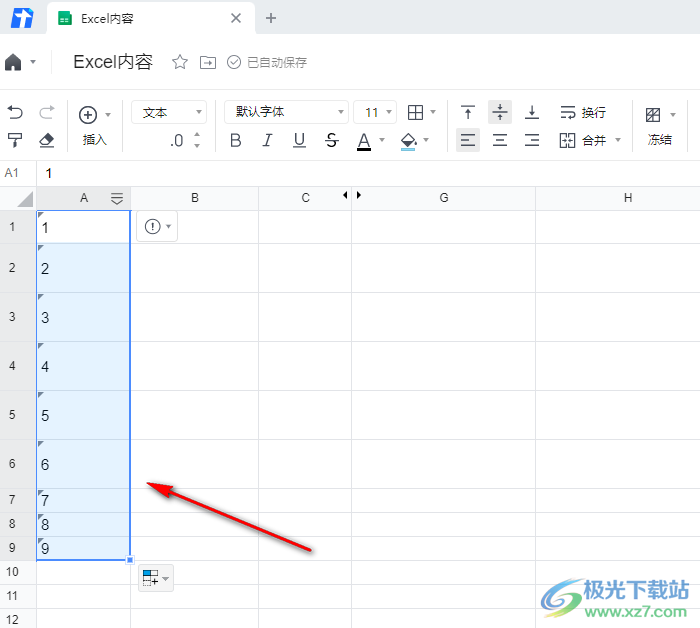
5、第五步,我们也可以在单元格中输入“1”,然后点击该单元格右下角一点向下拖动,最后打开右下角的涂白并在下拉列表中点击选择“填充序列”选项即可
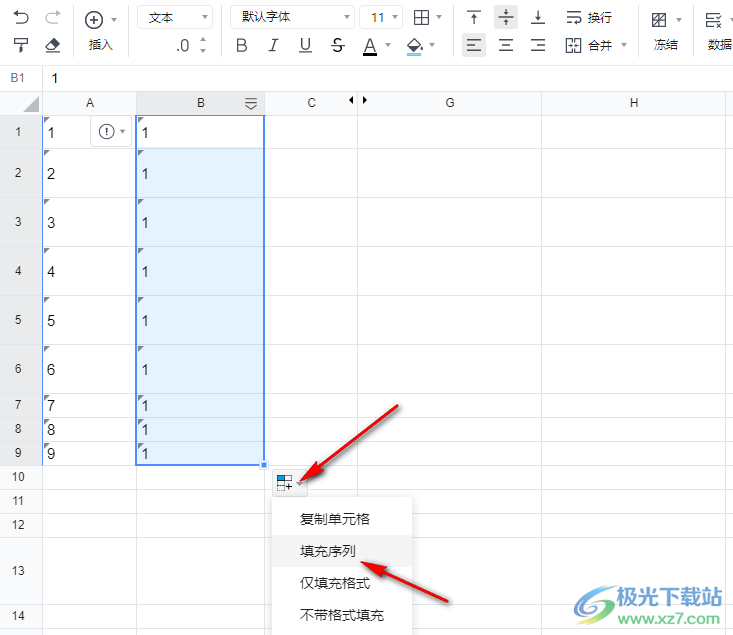
以上就是小编整理总结出的关于腾讯文档自动填充序号的方法,我们在腾讯文档中进入在线表格的编辑页面,然后在该页面中点击一个单元格,再在单元格中输入数字“1”,接着向下拖动该单元格,最后点击右下角的图标,再在下拉列表中点击“填充序列”选项即可,感兴趣的小伙伴快去试试吧。
相关推荐
相关下载
热门阅览
- 1百度网盘分享密码暴力破解方法,怎么破解百度网盘加密链接
- 2keyshot6破解安装步骤-keyshot6破解安装教程
- 3apktool手机版使用教程-apktool使用方法
- 4mac版steam怎么设置中文 steam mac版设置中文教程
- 5抖音推荐怎么设置页面?抖音推荐界面重新设置教程
- 6电脑怎么开启VT 如何开启VT的详细教程!
- 7掌上英雄联盟怎么注销账号?掌上英雄联盟怎么退出登录
- 8rar文件怎么打开?如何打开rar格式文件
- 9掌上wegame怎么查别人战绩?掌上wegame怎么看别人英雄联盟战绩
- 10qq邮箱格式怎么写?qq邮箱格式是什么样的以及注册英文邮箱的方法
- 11怎么安装会声会影x7?会声会影x7安装教程
- 12Word文档中轻松实现两行对齐?word文档两行文字怎么对齐?

网友评论